آموزش راه اندازی مایکروسافت 365: راهنمای کامل برای شرکت ها و سازمان ها
مایکروسافت 365 بهعنوان یک بسته نرمافزاری جامع، ابزارهای کاربردی متعددی را برای سازمانها فراهم میکند. از Word و Excel گرفته تا Teams و OneDrive، همه این ابزارها به بهبود بهرهوری، هماهنگی تیمی و مدیریت بهتر دادهها کمک میکنند.
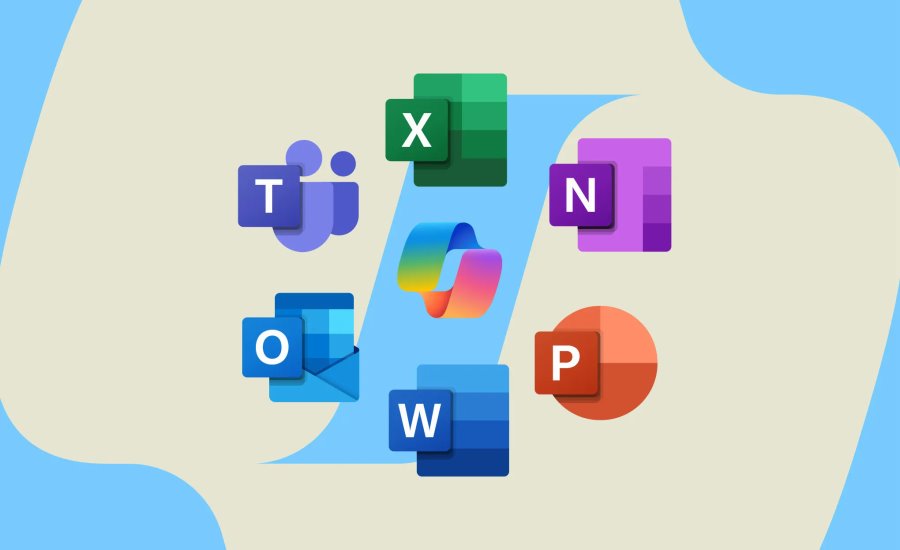
با این حال، بسیاری از کاربران و مدیران سازمانها در فرآیند راه اندازی مایکروسافت 365 با مشکلات و خطاهای رایج مایکروسافت 365 مواجه میشوند که میتواند روند کار را کند کند. در این مقاله، گامبهگام نحوه راهاندازی، پیکربندی و مدیریت این سرویس را توضیح میدهیم و به شما کمک میکنیم تا از اشتباهات متداول جلوگیری کنید.
چرا آموزش راه اندازی مایکروسافت 365 اهمیت دارد؟
راهاندازی صحیح مایکروسافت 365 باعث میشود سازمانها بتوانند از تمام قابلیتها و ابزارهای این سرویس بهرهبرداری کنند. بدون آموزش مناسب، کاربران ممکن است با خطاهای رایج مایکروسافت 365 مواجه شوند، از جمله مشکل در ورود به سیستم، اختلال در همگامسازی ایمیلها، یا محدودیت دسترسی به اسناد ابری.
آموزش درست مزایای زیر را به همراه دارد:
- جلوگیری از مشکلات و اختلالات در سرویسها
- صرفهجویی در زمان کاربران و مدیران IT
- افزایش امنیت و مدیریت بهتر دسترسیها
- بهرهوری بیشتر تیمها در محیط کاری
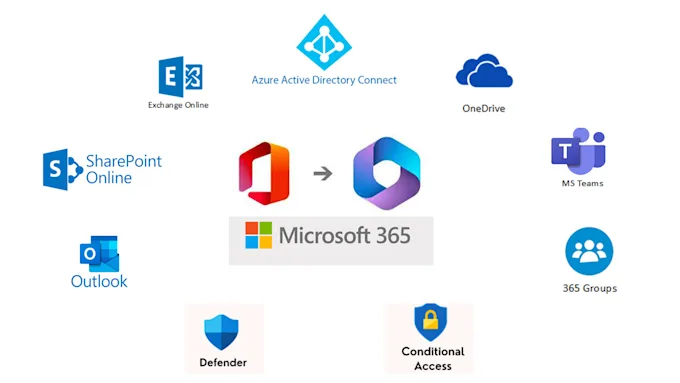
مراحل گامبهگام راه اندازی مایکروسافت 365
راهاندازی مایکروسافت 365 شامل چند مرحله مهم است که در ادامه بهصورت جامع توضیح داده میشود:
1. ایجاد حساب کاربری و خرید لایسنس
ابتدا باید یک حساب Microsoft 365 ایجاد کنید و بسته مناسب سازمان خود را خریداری نمایید. نسخههای مختلف شامل Business Basic، Business Standard و Enterprise هستند که هر کدام امکانات متفاوتی دارند.
2. پیکربندی دامنه سازمان
دامنه شرکت خود را به مایکروسافت متصل کنید. این مرحله باعث میشود ایمیلها با دامنه سازمانی شما ارسال شوند و تمام کاربران در یک فضای مشترک فعالیت کنند.
3. افزودن کاربران و مدیریت دسترسیها
کاربران سازمان را به حساب مایکروسافت 365 اضافه کرده و سطح دسترسی هر کاربر را مشخص کنید. این کار به حفظ امنیت دادهها و جلوگیری از دسترسی غیرمجاز کمک میکند.
4. نصب و راهاندازی اپلیکیشنها
اپلیکیشنهای Microsoft 365 مانند Teams، Outlook، Word، Excel و OneDrive را روی دستگاههای کاربران نصب کنید. از طریق پنل مدیریت، میتوانید نرمافزارها را بهصورت مرکزی و همگام با سیاستهای سازمان نصب کنید.
5. همگامسازی و تنظیمات اولیه
پس از نصب، دادهها و فایلها را همگامسازی کرده و تنظیمات امنیتی اولیه مانند MFA (احراز هویت چندمرحلهای) و محدودیت دسترسی به اسناد را اعمال کنید.
جدول ابزارهای کلیدی مایکروسافت 365 و کاربرد آنها
قبل از معرفی جدول، لازم است بدانیم که مایکروسافت 365 مجموعهای کامل از ابزارهای کاربردی برای سازمانها و کسبوکارهاست که هر ابزار ویژگیها و کاربردهای خاص خود را دارد. این ابزارها نهتنها به مدیریت دادهها و ارتباطات داخلی کمک میکنند، بلکه فرآیندهای روزانه سازمان را به شکل قابل توجهی بهینه میسازند.
با شناخت هر یک از این ابزارها و کاربرد دقیق آنها، تیمها میتوانند بهرهوری بیشتری داشته باشند و تصمیمگیریها سریعتر و هوشمندانهتر انجام شود. در جدول زیر، ابزارهای کلیدی مایکروسافت 365 و کاربرد هر کدام بهصورت مختصر و کاربردی ارائه شده است.
|
ابزار |
کاربرد اصلی |
مزایا برای سازمان |
|
Outlook |
مدیریت ایمیل و تقویم |
همگامسازی ایمیلها، برنامهریزی جلسات |
|
Teams |
ارتباطات و همکاری تیمی |
جلسات آنلاین، اشتراکگذاری فایل، چت داخلی |
|
OneDrive |
ذخیرهسازی ابری |
دسترسی امن به فایلها، همگامسازی بین دستگاهها |
|
Word, Excel, PowerPoint |
ابزارهای تولید محتوا |
ایجاد اسناد، تحلیل دادهها، ارائه پروژهها |
|
SharePoint |
مدیریت اسناد و پروژهها |
ذخیره و به اشتراکگذاری اسناد سازمانی |
|
Planner |
مدیریت وظایف |
برنامهریزی کارها، پیگیری پیشرفت تیم |
خطاهای رایج مایکروسافت 365 و نحوه رفع آنها
هنگام راهاندازی مایکروسافت 365 ممکن است با مشکلات متعددی روبهرو شوید. آشنایی با خطاهای رایج مایکروسافت 365 و روشهای حل آنها میتواند فرآیند راهاندازی را سادهتر کند.
برخی از خطاهای متداول:
- مشکل در ورود به حساب کاربری
- همگامسازی ناقص فایلها در OneDrive
- اختلال در عملکرد Teams و جلسات آنلاین
- محدودیت دسترسی به اسناد SharePoint
- کندی در بارگذاری اپلیکیشنها
روشهای رفع:
- بررسی اتصال اینترنت و سرویسهای آنلاین
- بروزرسانی اپلیکیشنها و سیستم عامل
- تنظیم مجدد دسترسیها و حقوق کاربران
- استفاده از ابزارهای پشتیبانی مایکروسافت
برای اطلاعات کاملتر، مقاله خطاهای رایج مایکروسافت 365 را مطالعه کنید.
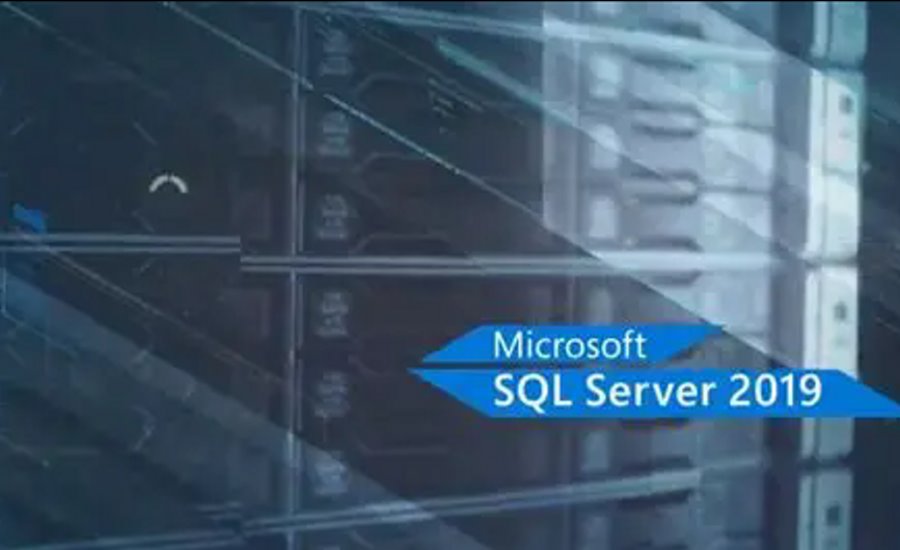
نکات مهم برای مدیریت مایکروسافت 365 در سازمان
- استفاده از دستورالعملهای امنیتی برای جلوگیری از نشت دادهها
- پشتیبانگیری منظم از فایلها و ایمیلها
- آموزش کاربران برای استفاده صحیح از اپلیکیشنها
- پیگیری بروزرسانیها و رفع خطاهای احتمالی
مزایای استفاده از مایکروسافت 365 برای شرکتها
- افزایش بهرهوری: با ابزارهای یکپارچه، تیمها سریعتر و مؤثرتر کار میکنند.
- دسترسی از هر مکان: با فضای ابری، کارمندان میتوانند از هر دستگاه و مکان به دادهها دسترسی داشته باشند.
- امنیت بالا: امکاناتی مثل MFA و رمزگذاری دادهها امنیت اطلاعات سازمان را تضمین میکنند.
- هماهنگی تیمی بهتر: Teams و Planner باعث میشوند اعضای تیم هماهنگ و منظم فعالیت کنند.
راهکارهای پیشگیری از خطاهای رایج
- آموزش کامل کارکنان قبل از راهاندازی
- استفاده از راهنمای رسمی مایکروسافت و مستندات آنلاین
- تعیین یک کارشناس IT مسئول مدیریت مایکروسافت 365
- بررسی سیستم و دستگاهها قبل از نصب
جمعبندی
راهاندازی مایکروسافت 365 اگرچه ساده به نظر میرسد، اما نیازمند برنامهریزی و دانش کافی است. با رعایت مراحل گامبهگام، مدیریت صحیح کاربران، و آگاهی از خطاهای رایج مایکروسافت 365 میتوانید از تمام امکانات این سرویس بهره ببرید و بهرهوری سازمان خود را افزایش دهید.
مایکروسافت 365 نه تنها ابزارهای کلیدی برای تولید محتوا، مدیریت وظایف و ارتباطات فراهم میکند، بلکه با امنیت بالا و قابلیت دسترسی از هر مکان، انتخابی هوشمندانه برای هر سازمان محسوب میشود.